オンラインゲームなどを快適にプレイするためのゲーミングPCの選び方を初心者の方にもわかりやすくご紹介!
電源の役割・仕事
電源【自作パソコンパーツ】
電源の表記(スペック)の読み方
こちらのページでは、電源を購入する際に目にする、電源の表記(スペック)の読み方について解説しております(^^)
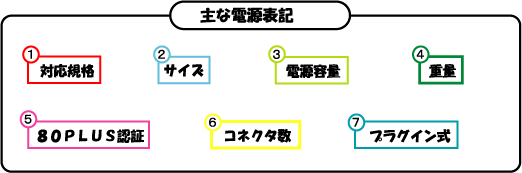
電源を購入する際に目にするのは上のような表記です。これだけだいたい理解できていれば電源選びでまず困ることはないでしょう! それでは1〜7までご説明していきます!(^^)
 対応規格
対応規格
ATX・ATX 12V・EPS 12V・SFX・Flex ATXとありますが、自作パソコンで使用する電源はATXかATX12Vが一般的です。ミドルタワーやフルタワーのPCケースに対応します。
EPS 12Vは、ATX 12V をパワーアップしたようなものであり、サーバーやワークステーション向けの大容量が必要な場合の規格です。最近の電源ユニットは、このEPS 12V とATX 12V の両方に対応した製品が多いです。
SFXは、ミニタワーやマイクロタワーなど小型のPCケース向けの規格です。 Micro ATX用電源とも表記されます。
Flex ATXは、ATX をさらに小型化した規格で、デスクトップパソコン省スペース型によく搭載されます。しかし販売されているこの規格の電源は少ないです。
 サイズ
サイズ
150x140x86mmが最も一般的な電源のサイズです。ミドルタワーやフルタワーのPCケースに対応します。
 電源容量
電源容量
500Wや650Wのように合計出力が表記されています。300W以下がローエンド、400W〜500Wぐらいがミドルレンジ(標準的)、600W〜がハイエンドです。
自分のパソコンに積むCPUやグラフィックボードのランクによって電源容量を考えます。一般的に最新のCPUやグラフィックボードを積む場合は、ミドルレンジ以上が基本です。
 重量
重量
〜kgという風に表記されていますが、パソコンが少々重くてもデスクトップ型の場合あまり関係ありませんので、気にしなくてよいでしょう!
 80PLUS認証
80PLUS認証
80PLUS認証は電源の負荷率が20%〜100%で、それぞれの電源変換効率が80%以上の基準を満たした製品に付けられます。
電源変換効率が80%以上の中でもさらに変換効率の違いでランク付けがされています。簡単にいうと、80PLUS認証がついている電源は、品質がよく省エネな電源であるといえます。詳しくはこちらをご覧ください→80PLUS認証について
 コネクタ数
コネクタ数
電源にはマザーボードや各PCパーツに電源を供給するコネクタが付属しています。どのようなコネクタが付属しているのか表記されています。下記の表のようなコネクタがあります。
コネクタ名 |
使用用途 |
| 24ピンメインコネクタ | マザーボードに接続するためのコネクタ。 |
| 20ピンメインコネクタ | マザーボードに接続するためのコネクタ。最近の新しいマザーボードは、たいてい 24 ピンのメインコネクタに対応していますが、20 ピンのメインコネクタにも対応しています。よって、電源ユニットに、メインコネクタ(20 ピン)しかなくても、24 ピンのコネクタに対応したマザーボードに使えます。 |
| ATX 12V コネクタ (CPU 補助コネクタ(4 ピン) | 多くの電力を消費するCPUのためのコネクタ。 |
| EPS 12V コネクタ (CPU 補助コネクタ(8 ピン) | 多くの電力を消費するCPUのためのコネクタ。 |
| 6 ピン + 2 ピン PCI Express 用コネクタ | 高性能なグラフィックボード用のコネクタ。性能の高いビデオカードは、8 ピンになっているので、8 ピンの高性能なビデオカードを使用するのであれば必要です。 |
| 6 ピン PCI Express 用コネクタ | グラフィックボード用のコネクタです。たいていのビデオカードは、6 ピンですので、ビデオカードへの電力供給は、こちらがよく使われます。 |
| Serial ATA用コネクタ | ハードディスクや光学ドライブ用のコネクタ。 |
| ペリフェラル用4ピンコネクタ | ハードディスクや光学ドライブ用のコネクタ。 |
| FDD コネクタ | フロッピーディスクドライブ用のコネクタ。 |
以上のようなコネクタがありますが、ご自分の自作パソコンのPCパーツに接続する電源のコネクタ数は足りているか確認しましょう!
 プラグイン式
プラグイン式
電源の表記の中には、プラグイン式と書かれているものがあります。プラグイン式は各コネクタが脱着可能な電源のことです。
プラグイン式の方がPCケース内がスッキリしますので、PCケース内のエアフローが改善されます。
<まとめ>
電源の表記(スペック)の読み方としては、他にも記載がある場合がありますが、 このページで解説したところをだいたい理解できていればまず大丈夫です(^^)
わかりにくい方は、使いたいCPUやグラフィックボードに対応する電源か、事前に販売店で質問してみるとよいでしょう!
![]()
├ 電源とは
├ 電源の役割・仕事
├ 電源の表記(スペック)の読み方
├ 電源の出力表の見方・読み方
├ 80PLUS認証について
├ 80PLUS認証電源のメリット
├ 無停電電源装置(UPS)停電対策
├ ハイエンドの電源とローエンドの電源の違い
├ 電源スイッチケーブルの意味
├ 電源を分解してみる!
├ どれくらいの電源容量が必要なのか調べる方法
├ 電源コネクタの種類
├ 電源のプラグイン式と直出し式の違い
└ 電源のしくみ・構造


